原神怎么开实时帧率,手机原神满帧运行测试教程分享
时间:2024-03-30 10:58:38来源:互联网
自从知名帧率测试应用“性能狗”(Perfdog)开始收费后,CFan曾先后向大家介绍过SoloPi和华为DevEco Testing测试服务平台等替代方案。不过,SoloPi界面太过简陋,华为DevEco Testing对某些品牌手机的兼容性不佳。本文,笔者再向大家推荐一款足以替代性能狗的应用。
应用说明
Scene是由@嘟嘟斯基 开发的工具箱,目前已经更新到了“Scene5”,它可以实时监测手机在运行游戏时的CPU、GPU、温度、耗电、帧率等信息并记录曲线,是一款足以取代性能狗的应用。使用完整功能需要付费购买专业版,未付费用户可短期试用完整功能,或在基础模式、ADB模式下使用有限的功能,但哪怕是有限功能也足以满足我们监测游戏帧率的需求了。
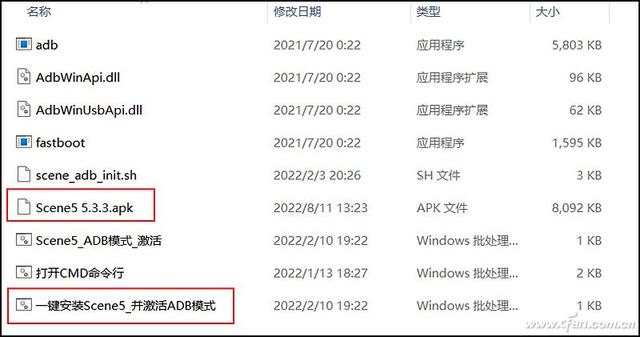
和其他帧率监测应用相同,Scene5想在非ROOT模式下使用,需要借助ADB工具并执行激活脚本,操作起来对普通用户难度较高。为此有热心网友@灼热的土豆 制作了Scene5的一键安装ADB激活工具,如果你没有使用黑域或ADB工具的经验,建议先下载压缩包(https://pan.baidu.com/s/14ZKW5z2YMBIqrFhm9GsTrA,提取码:f3lf),保存在PC本地再解压。
一键激活
将图1中的Scene5 5.3.3.apk文件复制到手机里并安装运行,根据界面提示赋予其读写存储空间(必须允许)和发送通知(可以禁止)的权限(后面还需要允许读取应用列表),直到出现选择工作模式的界面。
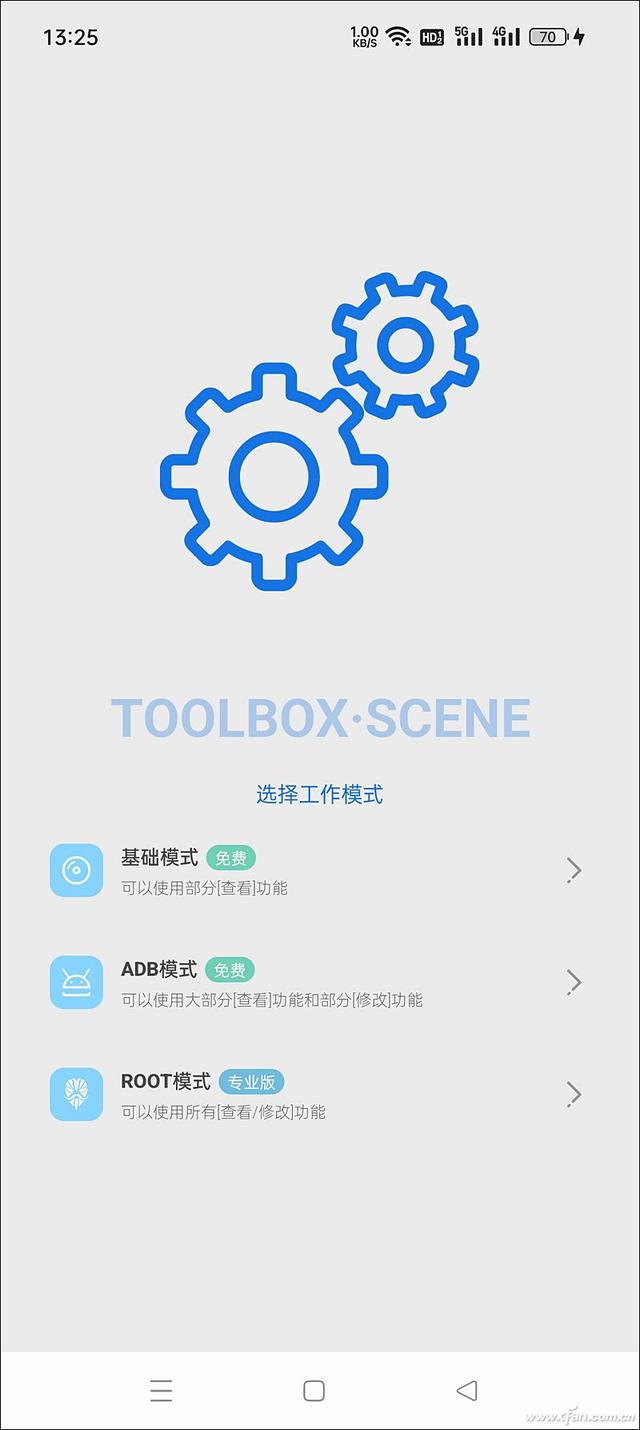
以某中端OPPO手机为例,返回桌面依次进入“设置→关于本机→版本信息”,连续点击版本号直到系统提示已经激活开发者模式,返回进入“设置→系统设置→开发者选项”,找到并打开“USB调试模式”。
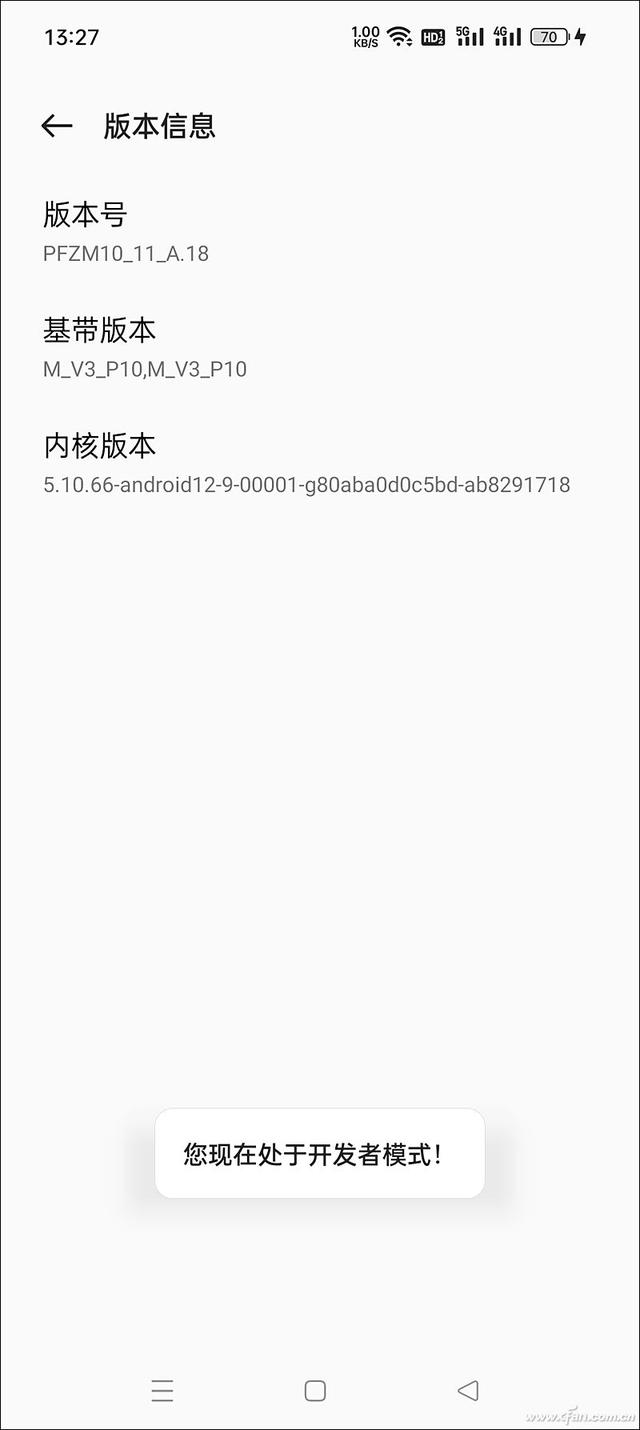
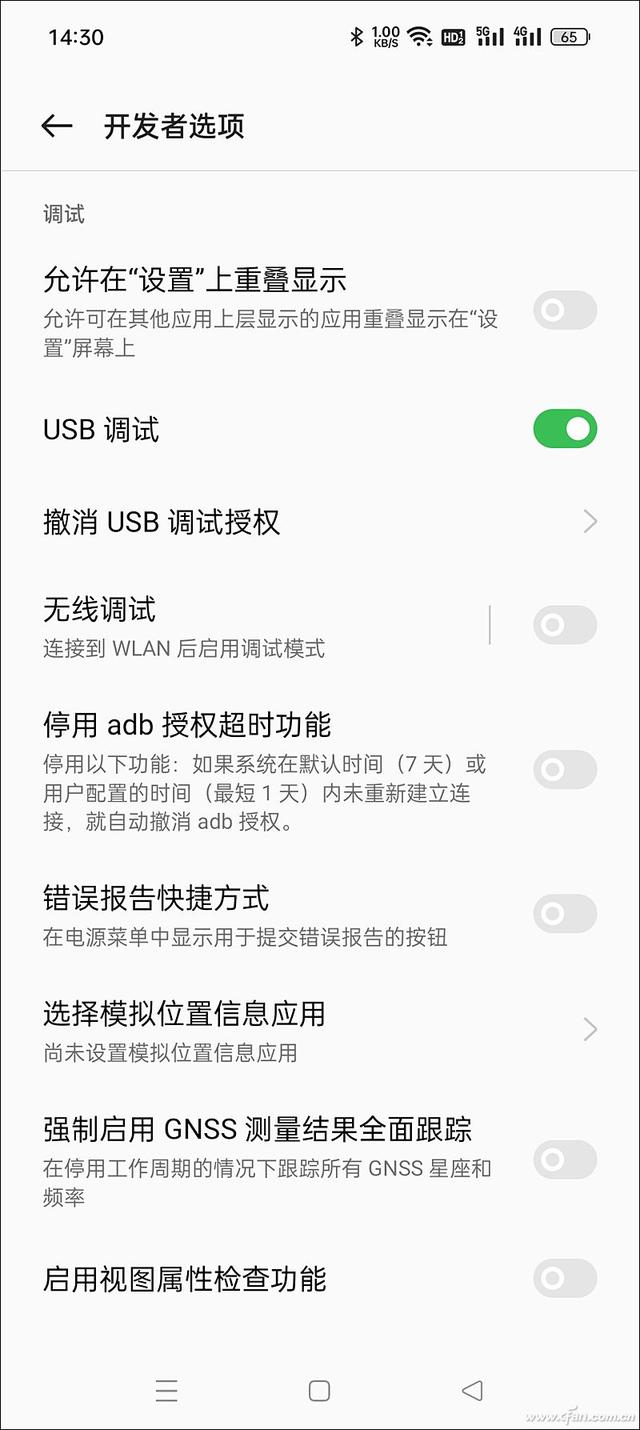
使用数据线将手机和电脑,在任何时候如果出现“允许USB调试”的询问窗口,均选择允许。
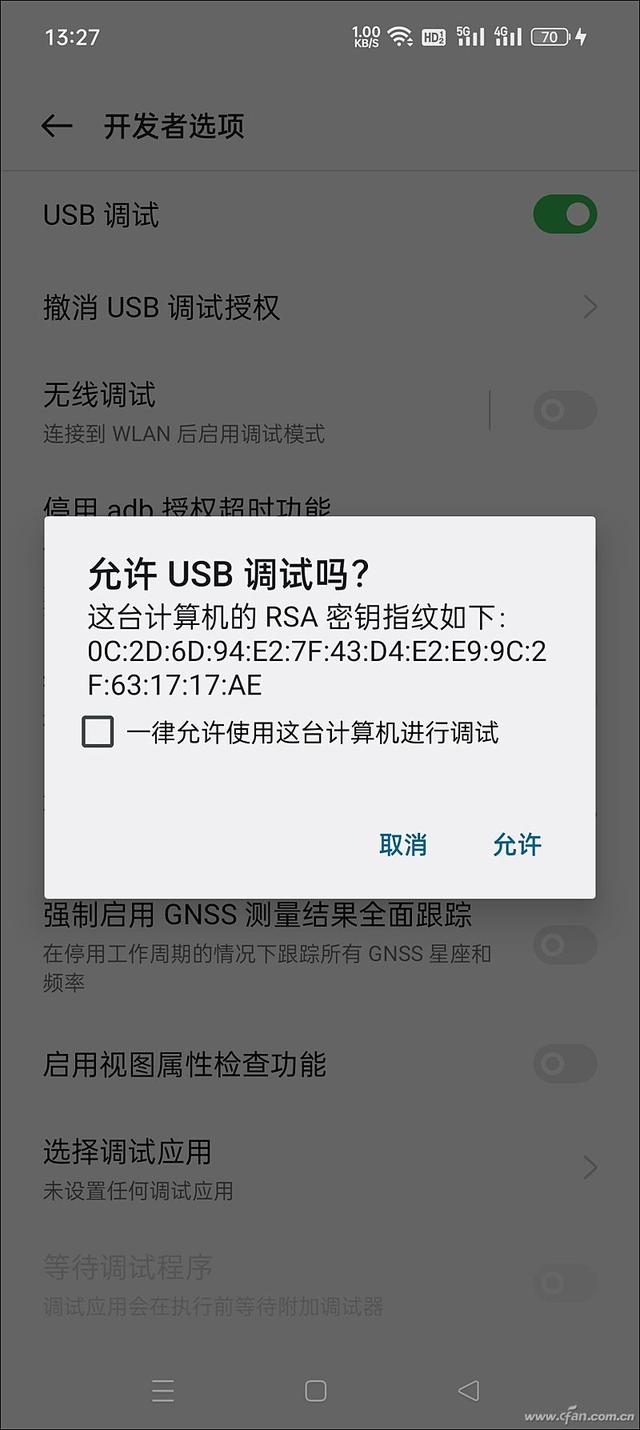
回到电脑端,用鼠标双击图1中的“一键安装Scene5_并激活ADB模式”批处理文件,根据界面提示点击任意键继续,直到出现Scene-Daemon OK等提示信息后,就代表激活成功。正常来讲手机端会自动打开Scene5软件的工作模式选择界面。
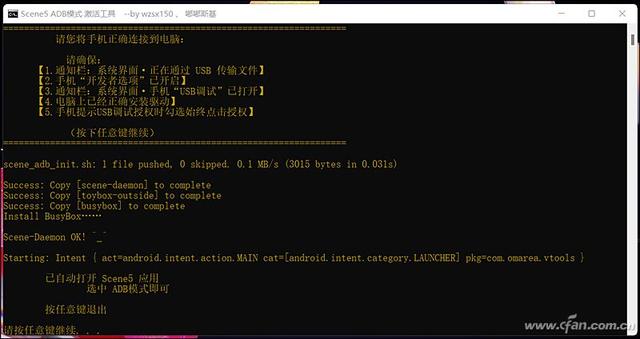
理论上,激活成功后就可以正常拔下数据线。但有部分品牌和型号的手机拔下数据线会出现激活失效的问题,需要按照上述步骤再重新操作一遍。如果反复激活在拔下数据线后依旧失效,就只能在连接数据线时进行下文的测试了,会影响电池监控的信息,好在对帧率监测的影响不大。
使用教程
点击图2中的“ADB模式”,在弹出的风险提示窗口中选择同意,接下来就能进入Scene5的主界面,看到各种软硬件信息了。
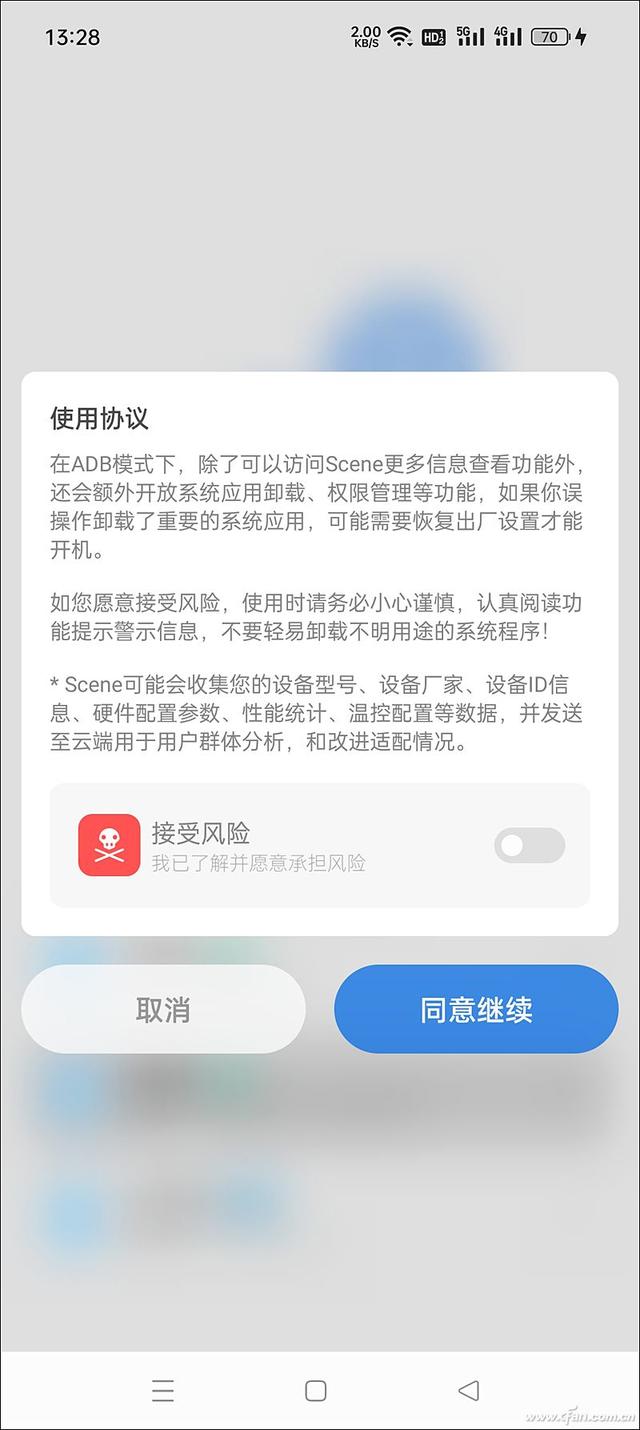
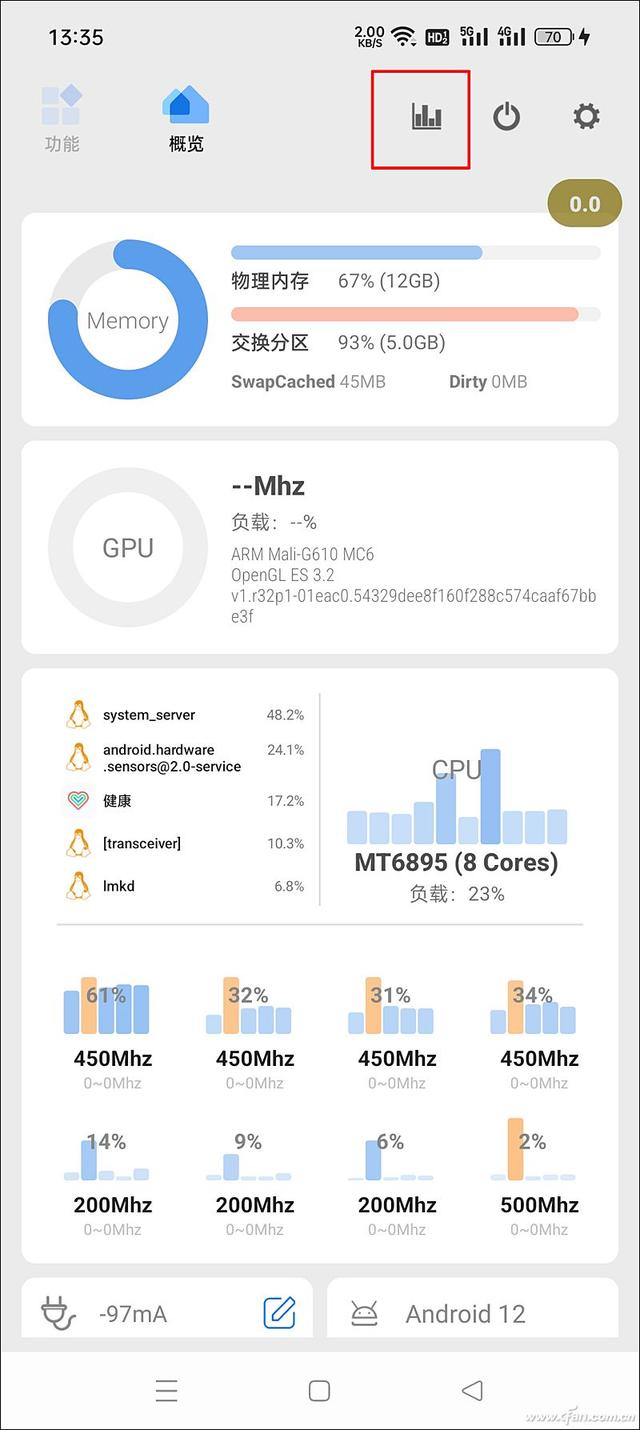
点击顶部的柱状图(对应监视器功能)图标,此时应该会弹出需要授予Scene5悬浮窗权限的提示,进入手机系统设置的权限管理,找到并开启Scene5的悬浮窗权限。
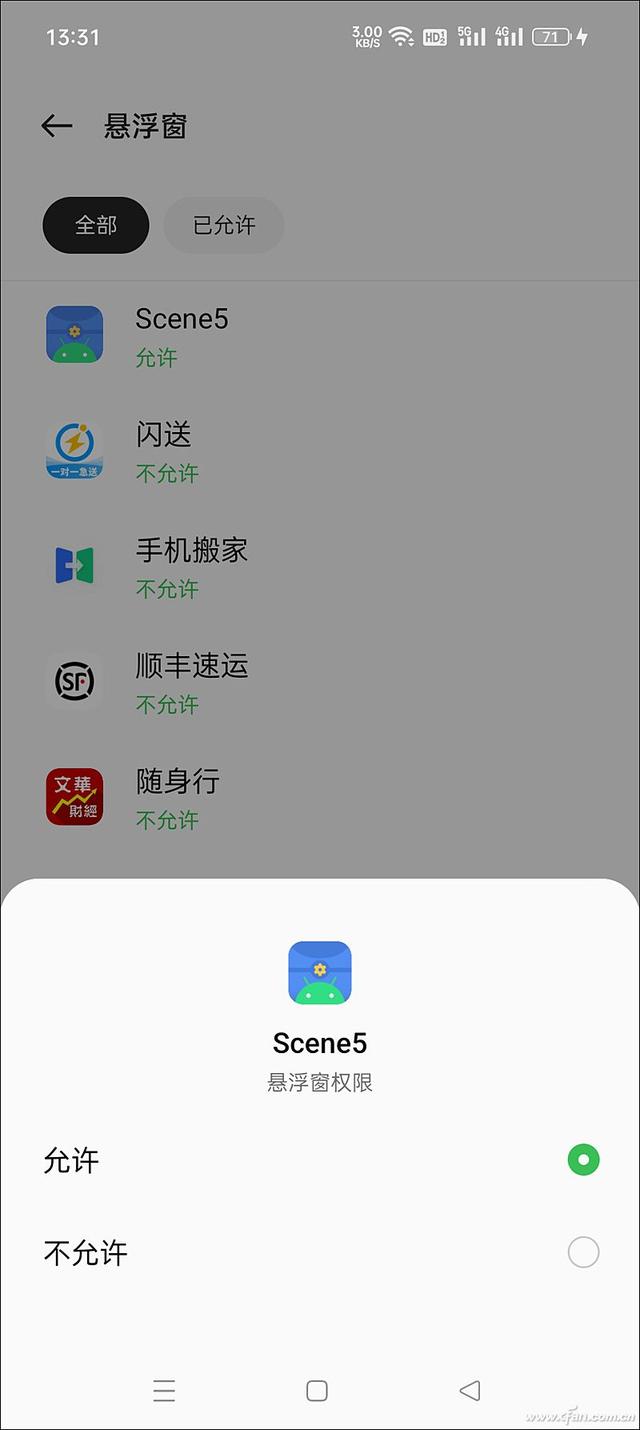
在监视器界面,我们可以看到很多监视功能,但如果你只是希望监测游戏帧率,选择“帧率记录器”一项即可,此时会在手机屏幕上出现一个显示当前帧数的半透明圆形悬浮按钮。

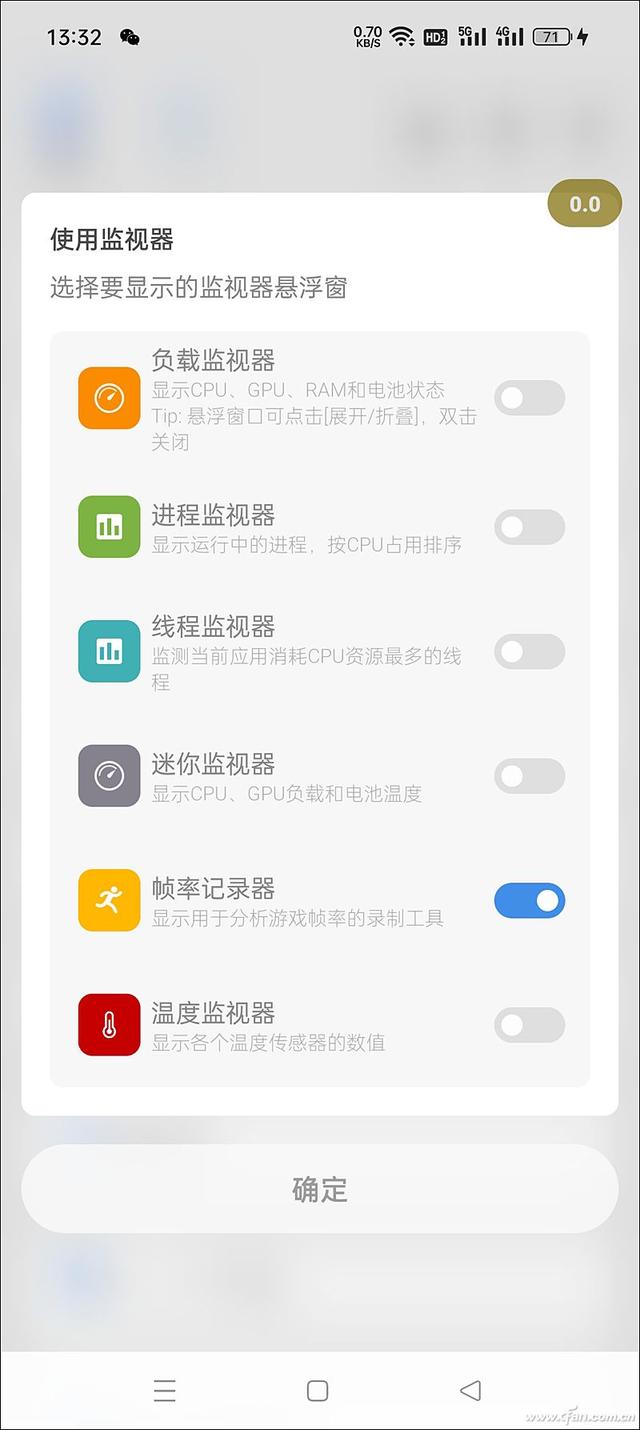
以《原神》为例,建议等跳过游戏读取,正式进入可操作的游戏画面后,再点击灰色的悬浮按钮,等它变红后就表示开始帧率录制了,等一局游戏结束(或你希望终止测试时)再次点击红色的悬浮按钮将变灰,代表停止录制帧率。

通过多任务窗口返回Scene5,切换到“功能→帧率记录”,就能看到之前所有的帧率录制任务,找到《原神》对应的任务,点击它就能看到丰富的监控信息了,包括MAX最大帧率、MIN最小帧率、AVG FPS平均帧率、VARIANCE帧速率差、≥45FPS流畅度、>46℃烫手警告、MAX最高温度和AVG平均温度,此外还更直观的帧率曲线,以及CPU占用率等曲线等。
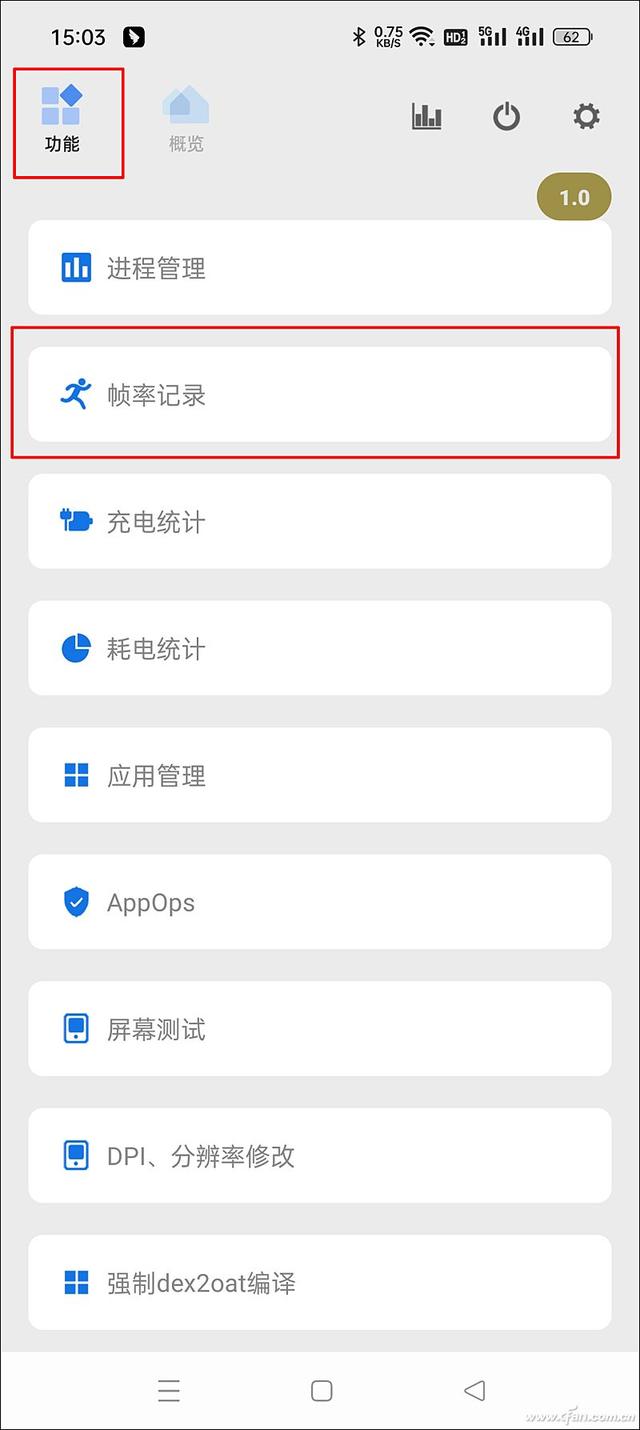
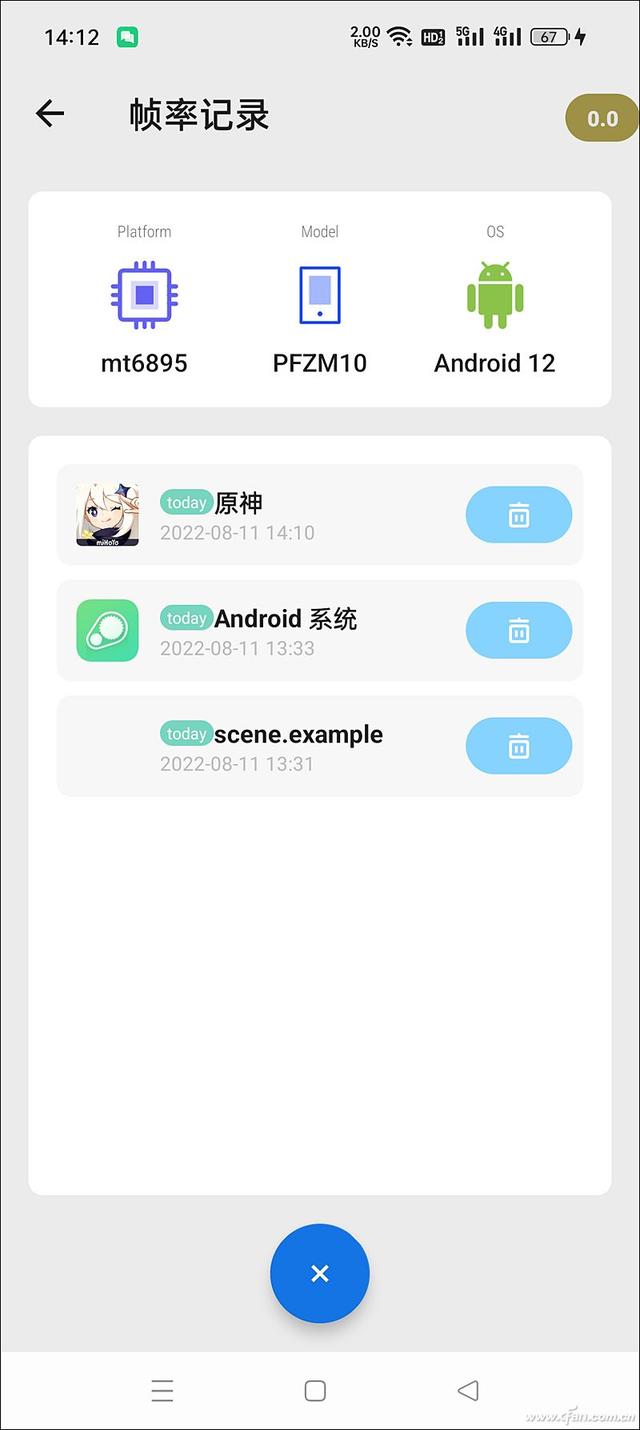
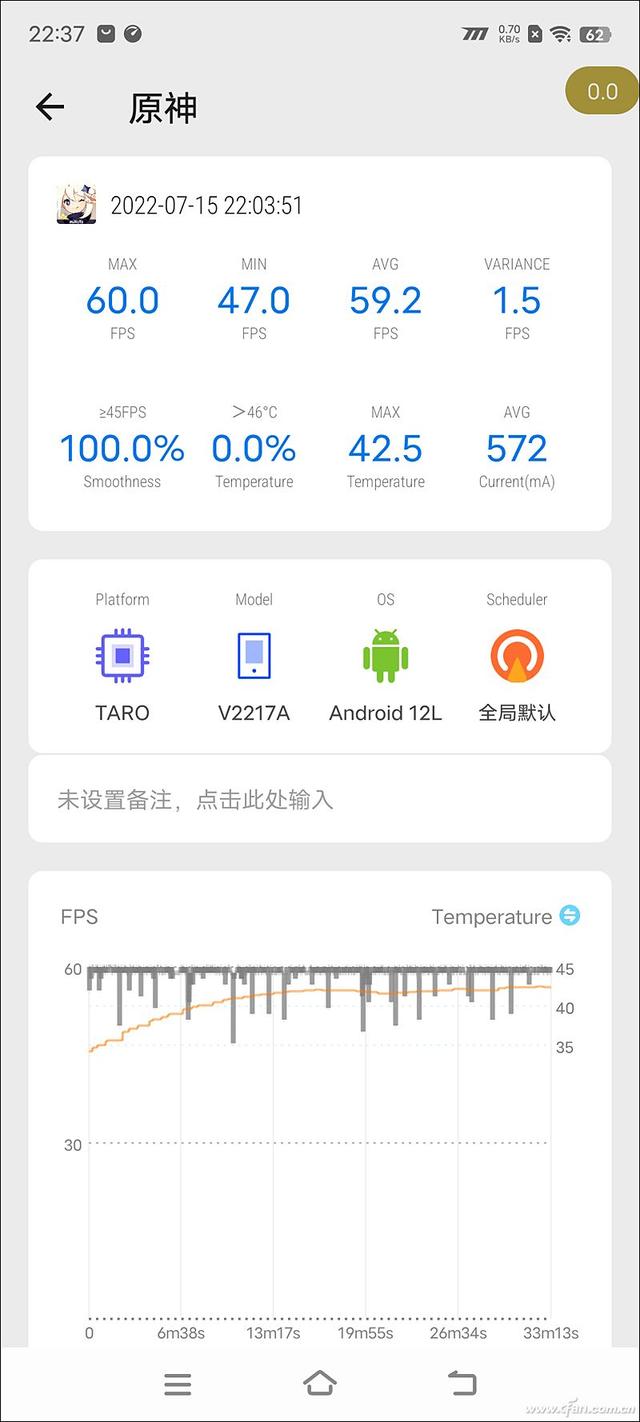
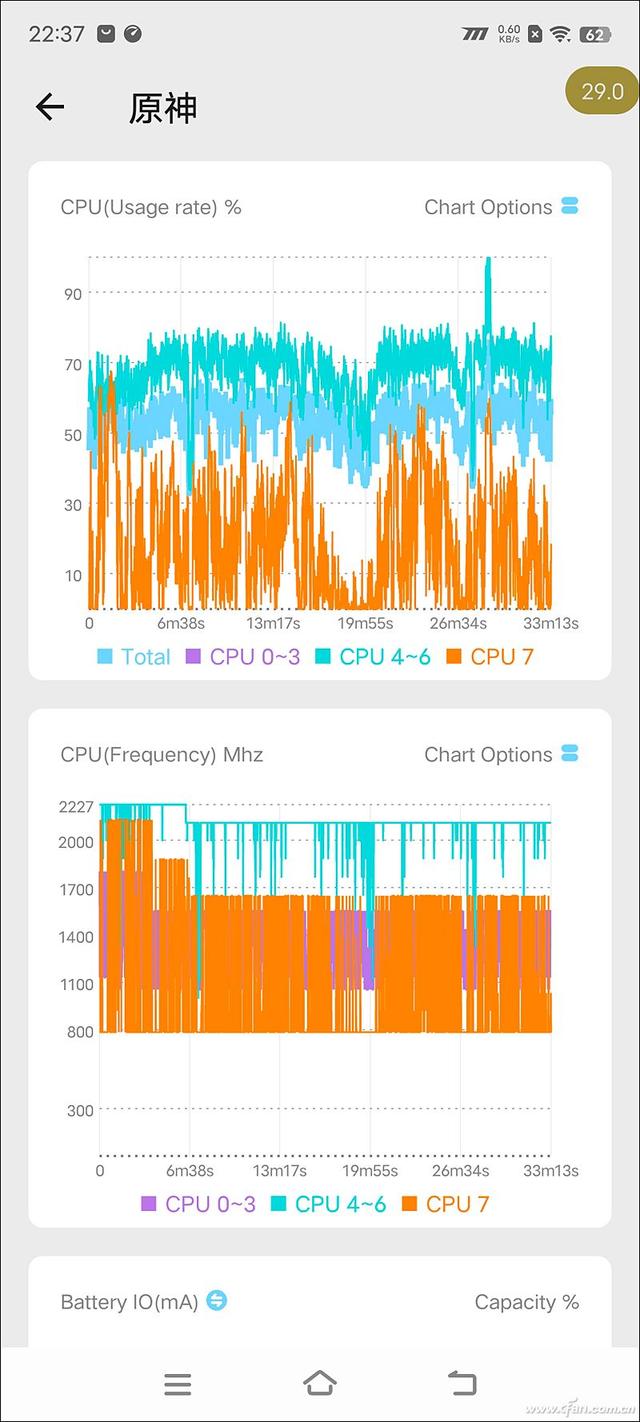
怎么样,Scene5的激活和使用是不是很简单,帧率监测的结果也不逊于性能狗太多吧?赶紧利用它测一下原神吧,看看你的手机能否在这款游戏里长时间满血运行?
攻略推荐
更多 >-

原神枫原万叶技能,枫原万叶新手攻略大全
2024-03-13
-
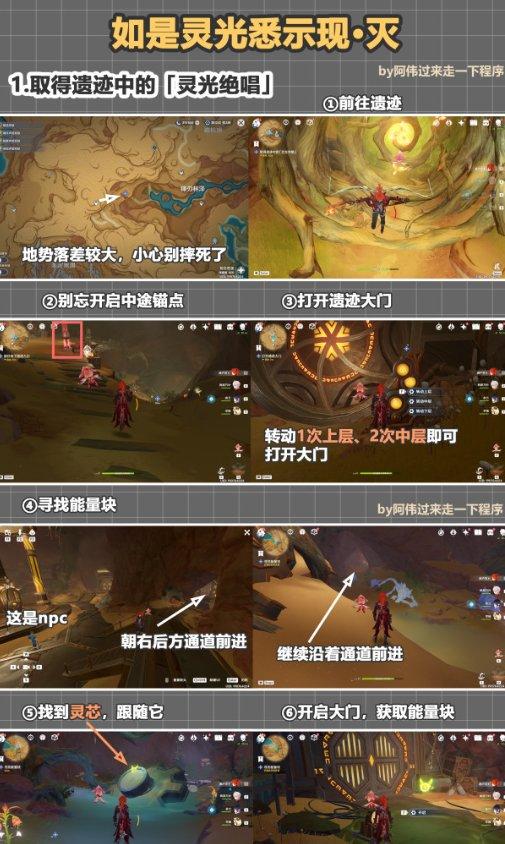
如是灵光悉示现灭攻略,原神探秘能量块
2023-07-24
-
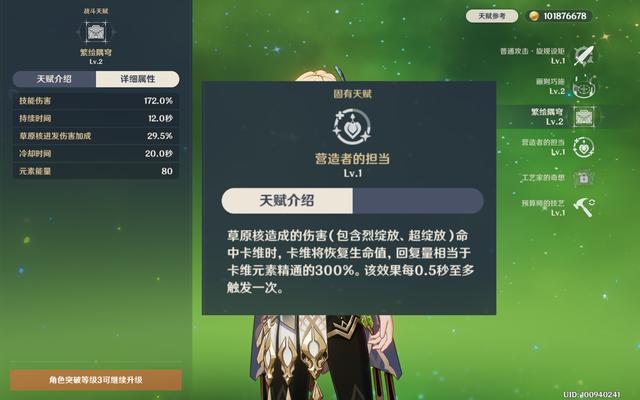
原神卡维怎么培养,无草神配妮露,卡维轻松深渊
2023-07-18
-

原神全任务道具介绍,原神任务道具拿到不知怎用
2024-01-23
-

原神尘神归终背景故事,4.0枫丹归终,故事揭秘
2024-02-14
-

原神三星堆开山览物答案是什么,古物活力焕发
2023-12-26
-

原神钟离风雅文创礼盒价格详解,原神388福袋开箱收获大揭秘
2024-01-21
-

砂糖国际队的队伍说明,砂糖国家队强力冷门阵容
2023-12-20
-

原神雷神刻晴怎么玩,原神雷神刻晴玩法解析
2023-07-16
-
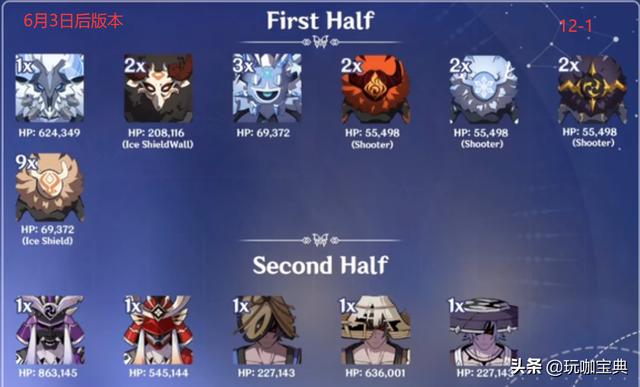
原神2.8深渊环境BUFF效果解析,班尼特大招秒CD
2023-12-05








